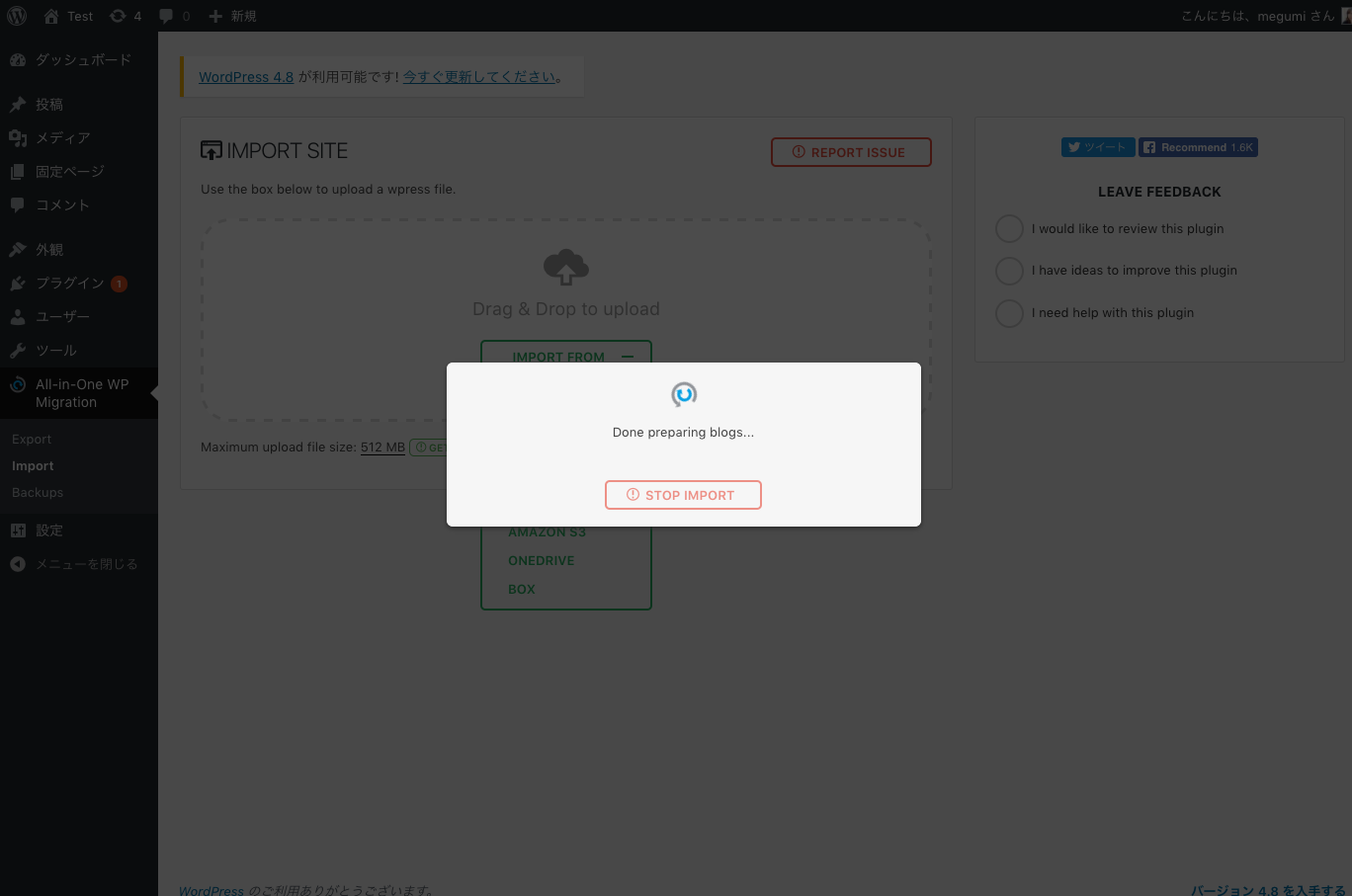
WordPressのファイルとデータを、まるごと簡単に移行できる「All-in-One WP Migration」。開発環境から本番環境への移行や、サーバーの引っ越しなど、びっくりするほど簡単に行えるありがたいプラグインです。ほとんどの場合、問題なくスムーズに移行できてしまうのですが、たまにインポート中に「Done preparing blogs…」と表示されたまま動かなくることがあって、そんなときどうしたら良いのかを備忘録として書いておきます。
まずは落ち着く
インポート中に「Done preparing blogs…」と表示され、何分経っても処理中のアイコンがクルクル回ったままだと、「あれ?何か失敗した?サーバーの問題?ディレクトリ構造が違うから?」などと不安になりながら「STOP IMPORT」はなぜかクリックできないし、フロント側もサーバーエラーとか表示されるし、どうすることもできず焦りますが、まずは余計なことをせずそのまま落ち着きましょう。
インポートが止まってしまう理由
結論から言うと、「Done preparing blogs…」のままインポートが止まってしまう理由は、移行したファイル(本体・プラグイン・テーマ)に何かしらのエラーがあるためです。
開発環境から移行の場合なら、開発時点できちんとデバッグを行っていればインポートでエラーを起こすことは回避できますが、他人が作ったものをサーバー移転するというケースもありますよね。
エラーを特定するため移行先のWordPressでデバッグモードを有効にする
では、どのファイルにどんなエラーがあるのかを人力で特定するのは困難なため、WordPressのデバッグモードを有効にします(デバッグモードの使い方は各自ググってください)。
そして、フロント側のページを開くとエラーメッセージが表示されるので、それに従ってエラーがあるファイルを修正しましょう。
管理画面を見てみる
エラーを修正した後、「Done preparing blogs…」のまま放っておいた管理画面を開くと、何事もなかったかのように「インポート完了しましたよー」的なメッセージが表示されているはずです。めでたしめでたし。
もし、上記以外の理由で止まってしまうケースがあれば教えてくださいまし。
